So lesen und öffnen Sie POT .PO .MO-Erweiterungsdateien
Der Versuch, bestimmte Dateierweiterungen in Windows zu öffnen, anzuzeigen oder zu bearbeiten, ist nicht immer der reibungsloseste Prozess. Windows unterstützt standardmäßig zahlreiche Erweiterungen einschließlich aller MS Office-Formate. Es sind jedoch einige zusätzliche Schritte erforderlich, um andere Dateitypen wie POT .PO und .MO zu öffnen.

POT-, .PO- und .MO-Dateien sind in der PHP-Programmierung, WordPress und anderen Programmen üblich, die mehrsprachige Übersetzungen benötigen. Sollten Sie auf eine POT-, .PO- oder .MO-Datei stoßen, können Sie sie wie folgt anzeigen und bearbeiten.
Notepad kann normalerweise alles öffnen, aber wenn die App verwendet wird, um einen der genannten Dateitypen zu öffnen, wird der Text unformatiert, verschlüsselt usw. angezeigt.
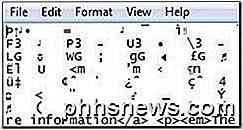
Laden Sie stattdessen einen bestimmten Texteditor namens "Poedit" herunter, um Editor zu verwenden. Wechseln Sie zur Download-Seite und laden Sie die entsprechende Version für Ihr Betriebssystem herunter. Beachten Sie, dass die Software für Windows, Mac und Linux verfügbar ist. Die Software ist auch Open-Source, also kostenlos.
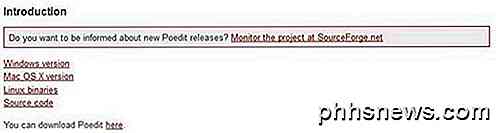
Nach erfolgreichem Download installieren Sie die Software auf Ihrem PC wie jedes andere Programm.
Sobald die Software erfolgreich installiert wurde, können Sie nun POT-, .PO- und .MO-Dateien anzeigen und bearbeiten. Doppelklicken Sie einfach auf eine Datei, um sie sofort in Poedit zu starten.

Da POT-, .PO- und .MO-Dateien Standardübersetzungs- und Sprachdateien sind, listet die Poedit-Software automatisch die ursprüngliche Zeichenfolge zusammen mit der Übersetzung auf. Beachten Sie, wie das obige Dokument angezeigt wird, wie es sollte, nicht durcheinander oder verwirrt.
Um eine Zeichenfolge zu bearbeiten, klicken Sie einfach einmal, um die Zeichenfolge + Übersetzung auszuwählen. Von dort lädt die Software die ursprüngliche Zeichenfolge mit der Übersetzung in das Bearbeitungsfeld.

Mit dem Bearbeitungsfeld können Sie Zeichenfolgen und Übersetzungen wie jedes andere Textdokument, ähnlich wie Notepad oder Word, bearbeiten und löschen.
Wenn das Ziel darin besteht, die ursprüngliche Zeichenfolge in das Übersetzungsfeld zu kopieren, können Sie auch mit der rechten Maustaste auf eine beliebige Zeichenfolge klicken und Original in Übersetzungsfeld kopieren auswählen. Dadurch wird die vorhandene Übersetzung gelöscht und durch den Zeichenfolgenwert ersetzt.
Das ist im Grunde genommen alles. Jetzt können Sie POT-, .PO- und .MO-Sprachdateien einfach und schnell bearbeiten. Anfangs habe ich versucht, die Dateien mit Notepad und Dreamweaver zu öffnen, aber beide Programme konnten die Textformatierung nicht beibehalten. Poedit ist jedoch eine Freeware Open-Source-Alternative, die gut funktioniert. Poedit ist möglicherweise kein Programm, das Sie jeden Tag verwenden, aber sollten Sie diese Dateitypen bearbeiten oder anzeigen müssen, steht Ihnen ein entsprechendes Programm zur Verfügung. Wenn Sie Fragen haben, schreiben Sie einen Kommentar. Genießen!

So setzen Sie den Application Launcher von Android auf die Standardeinstellungen
Es macht Spaß, mit neuen Anwendungsstartprogrammen auf Android herumzuspielen, aber es ist nicht ganz klar, wie Sie zum Standard-Google-Launcher zurückkehren. Lesen Sie weiter, wie wir Ihnen zeigen. VERWANDT: So legen Sie Standard-Apps für Android fest Das Umschalten von Standardanwendungen kann etwas verwirrend sein.

So führen Sie ein Upgrade von Windows 10 Home auf Windows 10 Professional durch
Die meisten neuen PCs werden mit Windows 10 Home geliefert, aber Sie können innerhalb von Windows 10 für ein Upgrade von Home auf Pro bezahlen. Wenn Sie ein Upgrade von den Professional Editionen von Windows 7 oder 8.1 durchgeführt haben, haben Sie bereits Windows 10 Professional. Wenn Sie sich für die Professional Edition von Windows 10 entscheiden, erhalten Sie BitLocker Laufwerkverschlüsselung, integrierte Hyper-V-Virtualisierung, ein eingebauter Remote-Desktop-Server und andere geschäftsbezogene Funktionen wie Domänenbeitritt Wie viel kostet das Upgrade und wie funktioniert es?



